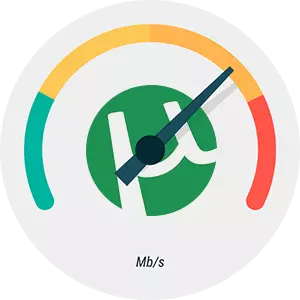
टोरेन्ट क्लाइन्टको ठूलो लोकप्रियता युटोरन्ट तथ्यको कारण यो हो कि यो प्रयोग गर्न सजिलो छ र एक सुविधाजनक इन्टरफेस छ। आजसम्म, यो ग्राहकलाई इन्टरनेटमा सबै ट्र्याकरहरू द्वारा सबैभन्दा सामान्य र समर्थित छ। यस लेखले यस अनुप्रयोगको कन्फिगरेसन प्रक्रियालाई वर्णन गर्दछ। यो ध्यान दिनु पर्छ कि यो एक राम्रो सरल र सहज प्रक्रिया हो। हामी सबै भन्दा महत्त्वपूर्ण प्यारामिटरहरू छुनेछौं र सोच्नेछौं सबैभन्दा द्रुत फाइल डाउनलोड सुनिश्चित गर्न युटोरलाई कसरी राम्रोसँग कन्फिगर गर्ने विचार गर्नेछौं।
UTorrent कार्यक्रम सेट अप गर्दै
UTorrent प्यारामिटरहरू पहुँच गर्न, "सेटिंग्स - प्रोग्राम सेटिंग्स" मेनू " यो NEWBISES को कार्यक्रमको कार्यक्रम स्थापना गर्ने प्रक्रियामा अधिक जटिल हुनेछ, तर अझै त्यहाँ कुनै महाशक्ति छैन।

सेक्सन "जडान"
पूर्वनिर्धारित जडान सेटिंग्स अनुप्रयोग आफैमा निर्धारण गरिन्छ, जसले यसको दृष्टिकोणबाट सब भन्दा उपयुक्त प्यारामिटरहरू चयन गर्दछ।
- केहि केसहरूमा, उदाहरणका लागि, जब राउटर प्रयोग गरिन्छ, सेटिंग्स समायोजन गर्नुपर्छ। आज, राउटरहरू र मोडलहरू घरका लागि वा व्यवस्थापन प्रोटोलोलहरूमा व्यापार कार्यको लागि Upnp। । म्याक OS मा उपकरणहरूको लागि प्रयोग Nat-ppp। । यी कार्यहरू गर्नेहरूलाई धन्यवाद, एक नेटवर्क जडान मानकीकृत छ, साथै एक अर्काको साथ समान उपकरणहरूको जडान (व्यक्तिगत कम्प्युटरहरू, ल्यापटप, मोबाइल उपकरणहरू)। तपाईंले जडानको पोइन्टहरूको छेउमा चेकबक्स राख्नु पर्छ "NAM-PMP अगाडि हेर्दै" र "UPNP REDIRECHERCHERTER" । यदि कठिनाइहरू पोर्टको कामको साथ देखा पर्दछ भने, टोरेन्ट क्लाइन्टमा प्यारामिटर सेट गर्न उत्तम हुन्छ "आगमन यौगिकहरू" । नियमको रूपमा, पोर्ट जेन प्रोटेशन सुरू गर्न यो पर्याप्त छ (सम्बन्धित बटन थिच्दै)। जहाँसम्म, यदि यो समस्या हराइरहेको छैन भने, अझ सूक्ष्म सेटिंग्स उत्पादन गर्न आवश्यक हुनेछ।
- जब पोर्ट चयन गरिएको छ, तिनीहरूको दायराको सीमा सीमित मानहरू अनुसरण गर्नुपर्दछ - 1 देखि 555553535। मा यसलाई माथि प्रदर्शन गर्न आवश्यक छैन। पोर्ट निर्दिष्ट गर्दै, तपाईंले आफ्नो नेटवर्क ब्लकहरूमा भार 1 -999999999999 on मा लोड कम गर्नको लागि तपाईंले ध्यानमा राख्नु पर्छ भन्ने कुरामा तपाईंले ध्यानमा राख्नु पर्छ। तसर्थ, सबै भन्दा राम्रो समाधान 20,000 बाट मान सेट हुनेछ। यस केसमा हामी विकल्प बन्द गर्दछौं "स्टार्टअपमा अनियमित पोर्ट".
- पीसी, नियमको रूपमा, फायरवाल (विन्डोज वा तेस्रो पक्ष) स्थापना गरियो। विकल्प उल्लेख गरिएको छ कि छैन जाँच गर्न आवश्यक छ "फायरवालका अपवादमा" । यदि यो सक्रिय छैन भने, यो सक्रिय हुनुपर्दछ - यसले त्रुटिहरू वेवास्ता गर्दछ।
- जब प्रोक्सी सर्भर मार्फत जडान गर्दै, हामी सम्बन्धित वस्तुलाई चिह्नित गर्दछौं - "प्रोक्सी सर्भर" । पहिलो प्रकार र पोर्ट चयन गर्नुहोस्, र त्यसपछि सर्भर आईपी ठेगाना निर्दिष्ट गर्नुहोस्। यदि तपाईंलाई प्रवेश गर्न प्राधिकरण आवश्यक छ भने, तपाईंले लगइन र पासवर्ड रेकर्ड गर्नुपर्दछ। यदि जडान एक मात्र हो भने, तपाईंले आईटम सक्रिय गर्न आवश्यक छ "P2P जडानहरूको लागि प्रोक्सी प्रयोग गर्नुहोस्".
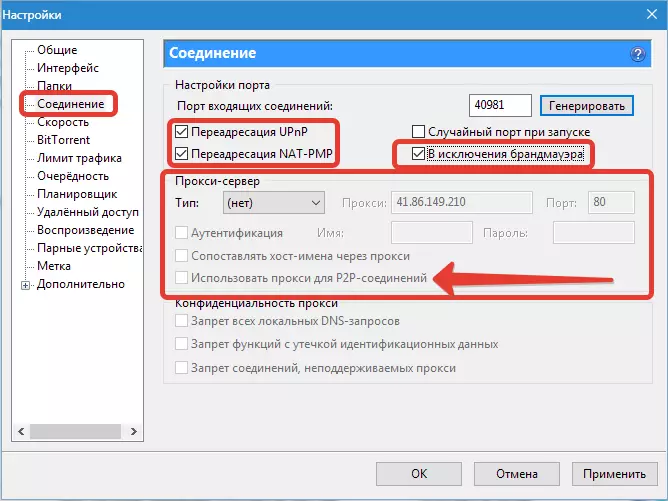
सेक्सन "गति"
यदि यो आवश्यक छ भने, अनुप्रयोगले अधिकतम गतिमा फाइलहरू डाउनलोड गर्दछ र सबै ट्राफिक प्रयोग गर्दछ, तपाईंलाई प्यारामिटर चाहिन्छ "अधिकतम गति" मूल्य सेट गर्नुहोस् «0» । वा तपाईं इन्टरनेट प्रदायक संग सम्झौता मा निर्धारित गति निर्दिष्ट गर्न सक्नुहुन्छ। यदि तपाइँ ग्राहकलाई एकै समयमा प्रयोग गर्न चाहानुहुन्छ भने, र वेब सर्फिंगको लागि पर्याप्त ब्यान्डडिथ राख्नुहोस्, तपाईंले डाटा प्राप्त गर्न र सरुवा गर्ने मूल्य निर्दिष्ट गर्नुपर्दछ अधिकतम भन्दा 10-20% कम। युटोरन्ट वेग समायोजन गर्नु अघि, खातामा लिनुहोस् कि अनुप्रयोग र इन्टरनेट प्रदायकले विभिन्न डाटा मापन एकाइहरू प्रयोग गर्दछ। परिशिष्टमा, ती किलोबाब्रेट र मेगाबाइटमा मापन गरिन्छ, र इन्टरनेट सेवाहरूको सन्धिमा - किलोबिट र मेगावाहरूमा। जस्तो चिनिन्छ, 1 Butte b बिट्स, 1 KB - 10224 बाइट्स हो। यसैले, 1 किब्वाइट एक हजार बिट्स, वा 125 केबी हो।
हालको ट्यारिफ योजना अनुसार क्लाइन्टलाई कसरी कन्फिगर गर्ने? उदाहरण को लागी, सन्धि को अनुसार, अधिकतम गति प्रति सेकेन्ड तीन मेगाबाइट बराबर छ। हामी यसलाई किल्बाइटमा अनुवाद गर्दछौं। Me मेगाबिटा = 000000 किलोबाम्बा। हामी यो फिगरलाई and र 37 375 केबी प्राप्त गर्दछौं। यसैले, डाटाको डाउनलोड are k केबी / s को गतिमा हुन्छ। डाटा पठाउन को रूप मा, यसको गति सामान्यतया धेरै सीमित हुन्छ र प्रति सेकेन्ड, वा 125 केबी / s को 1 megabit हो।

तल कम्पाउन्डहरूको संख्याको तालिका हो, प्रति टोरेन्ट र इन्टरनेट जडानको गतिमा अनुरूप साथीहरूको अधिकतम संख्या हो।
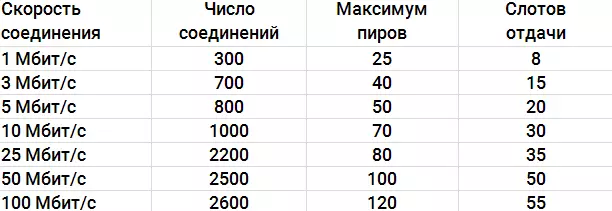
सेक्सन "प्राथमिकता"
टोरेन्ट क्लाइन्टलाई सबैभन्दा प्रभावकारी रूपमा काम गर्नको लागि, इन्टरनेट प्रदायकसँग सन्धिमा निर्दिष्ट डाटा ट्रान्सफर दरलाई ध्यानमा राख्नुपर्दछ।
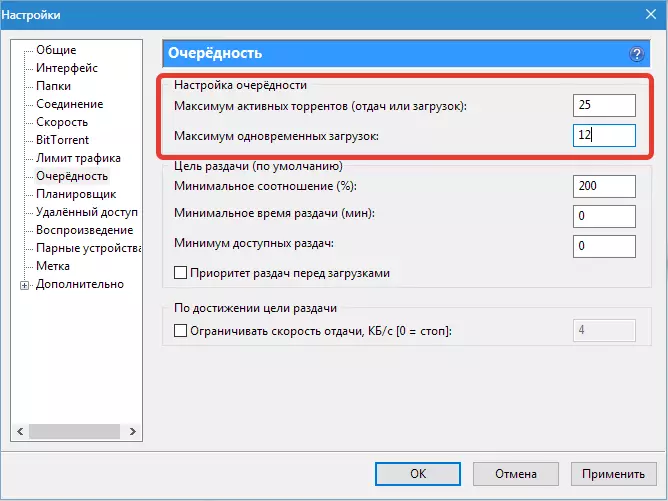
तल तपाईं आफूलाई बिभिन्न प्यारामिटरको इष्टतम मानहरूसँग परिचित हुन सक्नुहुन्छ।
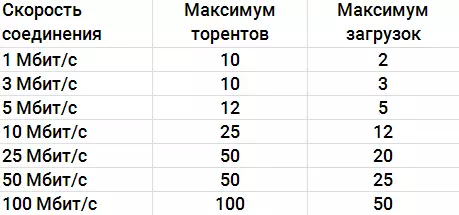
सेक्सन "BATTTETERRERRY"
- तपाईंले जान्नु आवश्यक छ कि बन्द ट्र्याकर्स सर्वर अपरेशनमा DHT। अनुमति छैन - यो बन्द छ। यदि तपाईं अरूलाई बिटोरटरको रूपमा प्रयोग गर्न चाहानुहुन्छ भने, तपाईंले उपयुक्त विकल्प सक्रिय गर्न आवश्यक छ।
- यदि स्थानीय नेटवर्क एकदम विस्तृत छ, प्रकार्य "स्थानीय पेस्टरको लागि खोजी गर्नुहोस्" यो माग मा हुन्छ। स्थानीय नेटवर्कमा अवस्थित कम्प्युटरबाट डाउनलोड गर्ने फाइदाको लागि यसको फाइदाको लागि हो - यो धेरै पटक माथि छ, र टोरेन्ट लगभग तुरून्त लोड गरिएको छ। तथापि, स्थानीय नेटवर्कमा हुँदा, इन्टरनेटमा पीसीको द्रुत काम सुनिश्चित गर्न, उपलब्ध हुन यो प्यारामिटरलाई सिफारिस गरिन्छ, यसलाई बन्द गर्नु उत्तम हुन्छ - यसले प्रोसेसरमा लोड गर्दछ।
- "स्क्र्याप अनुरोधहरू" ट्र्याकरबाट, सांख्यिकीय डाटा टोरेन्टमा लिनुहोस् र पीटरको उपस्थितिको बारेमा जानकारी स Collect ्कलन गर्नुहोस्।
- "स्थानीय पेस्टरको गतिको सीमा" को नजिकको डौंहरू सेट अप गर्न लायक छैन।
- यो विकल्प सक्रिय गर्न सिफारिस गरिन्छ "साथीहरूको आदानप्रदानमा फर्कनुहोस्" साथै बहिर्गमत "प्रोटोकल एन्क्रिप्शन".
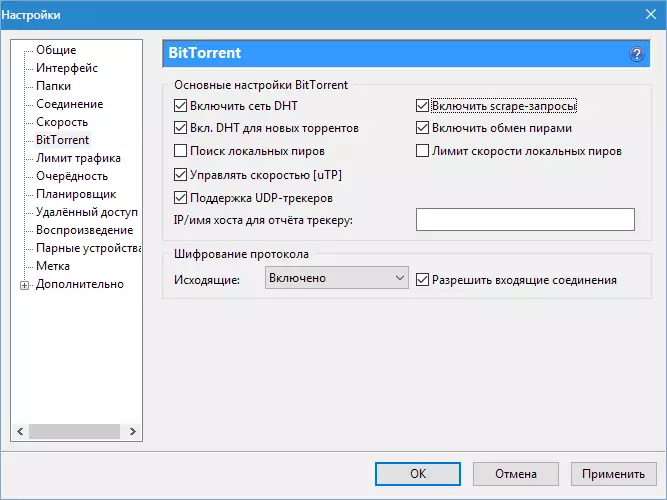
सेक्सन "क्याच"
पूर्वनिर्धारित द्वारा, क्यास मात्रा स्वचालित मोडमा UTorrent द्वारा निर्धारित गरिन्छ। यदि डिस्क ओभरलोड सन्देश स्थिति पट्टिमा देखा पर्दछ भने, तपाइँले भोल्यूमको मान परिवर्तन गर्न को लागी प्रयास गर्नु पर्छ, साथै तल्लो प्यारामिटरलाई निष्क्रिय पार्नु पर्छ "मेशीन। बढ्नु" र माथिल्लोलाई सक्रिय गर्नुहोस्, तपाईंको र्यामको मात्राको एक तिहाईको बारेमा औंल्याउनुहोस्। उदाहरण को लागी, यदि तपाइँको कम्प्युटरको र्यामको साइज g जीबी हो भने, त्यसपछि क्यास आकार 1 1500 एमबीको बारेमा निर्दिष्ट गर्न सकिन्छ।
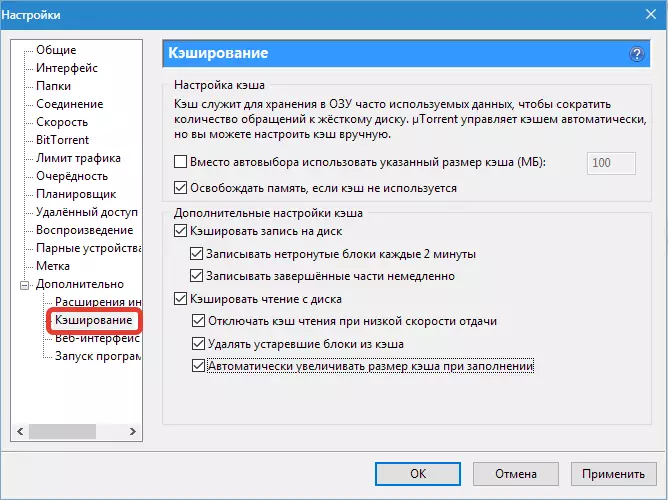
यी कार्यहरू दुबैलाई युटोन्टरमा गति खसालिन्छ र इन्टरनेट च्यानल र प्रणाली स्रोतहरू प्रयोग गर्ने क्षमतामा वृद्धि गर्न सकिन्छ।
